Скидання налаштувань для роутера ASUS може знадобитися в тому випадку, коли не виходить увійти в веб-інтерфейс або сам пристрій з якихось причин функціонує не так, як це потрібно користувачеві. Тоді на допомогу приходить два доступних методу. Кожен з них буде оптимальним в певних ситуаціях, тому ми рекомендуємо ознайомитися з обома варіантами.
Спосіб 1: Кнопка на корпусі
Якщо не виходить авторизуватися в інтернет-центрі або робити це просто немає ніякого бажання, але при цьому є безпосередній доступ до самого мережевого обладнання від компанії ASUS, нічого не заважає повернути його до заводського стану, просто натиснувши на кнопку під назвою «Reset», Яка розташувалася на самому корпусі. Її уявлення ви бачите на наступному зображенні.

У разі, коли кнопка поглиблена всередину і зовсім маленька, на допомогу прийде голка або скріпка, кінець якої потрібно просунути в отвір, затиснути саму кнопку і почекати секунд 10. При цьому індикатори на пристрої кілька разів засвітяться, а потім піде стандартне включення. Ви можете бути впевнені, що всі налаштування скинуті до стану за замовчуванням. Тепер авторизація в веб-інтерфейсі буде виконуватися під стандартними обліковими даними, зазначеними на наклейці, яка знаходиться позаду або знизу роутера.
Спосіб 2: Віртуальна кнопка в веб-інтерфейсі
Реалізувати цей варіант вийде тільки у тих користувачів, хто може увійти в веб-інтерфейс маршрутизатора від ASUS, через який і буде здійснюватися подальше відновлення заводської конфігурації. Відповідно, для початку потрібно виконати цей самий вхід. Більш детальні інструкції по цій темі шукайте в іншій статті на нашому сайті за посиланням нижче.
Докладніше: Вхід в веб-інтерфейс роутерів ASUS
Всі подальші дії унікальні для кожної версії веб-інтерфейсу, адже розробники її кілька разів оновлювали. Ми взяли дві актуальні на поточний момент складання ПО і пропонуємо ознайомитися з процесом скидання в кожній з них окремо.
Чорна версія
Збірка інтернет-центру, виконана в темних кольорах, зараз вважається найновішою і просунутою. У ній розробники реалізували безліч цікавих функцій, а також приділили час розташуванню пунктів меню. Що стосується безпосереднього пошуку віртуальної кнопки для скидання налаштувань, то це здійснюється так:
- Після успішної авторизації в веб-інтерфейсі опустіться вниз по вкладці, де в розділі "Додаткові налаштування" Оберіть категорію «Адміністрування».
- Перейдіть до вкладки «Управління настройками».
- навпаки пункту "Налаштування виробника" клацніть по «Відновити». Додатково можете поставити галочку навпроти пункту, що відповідає за очистку аналізатора трафіку і історії пошуку по мережі.
- З'явиться спливаюче повідомлення. Підтвердіть його, щоб повернути стандартну конфігурацію маршрутизатора.
- Чекайте кілька хвилин, поки налаштування набувають чинності і пристрій перезавантажується.
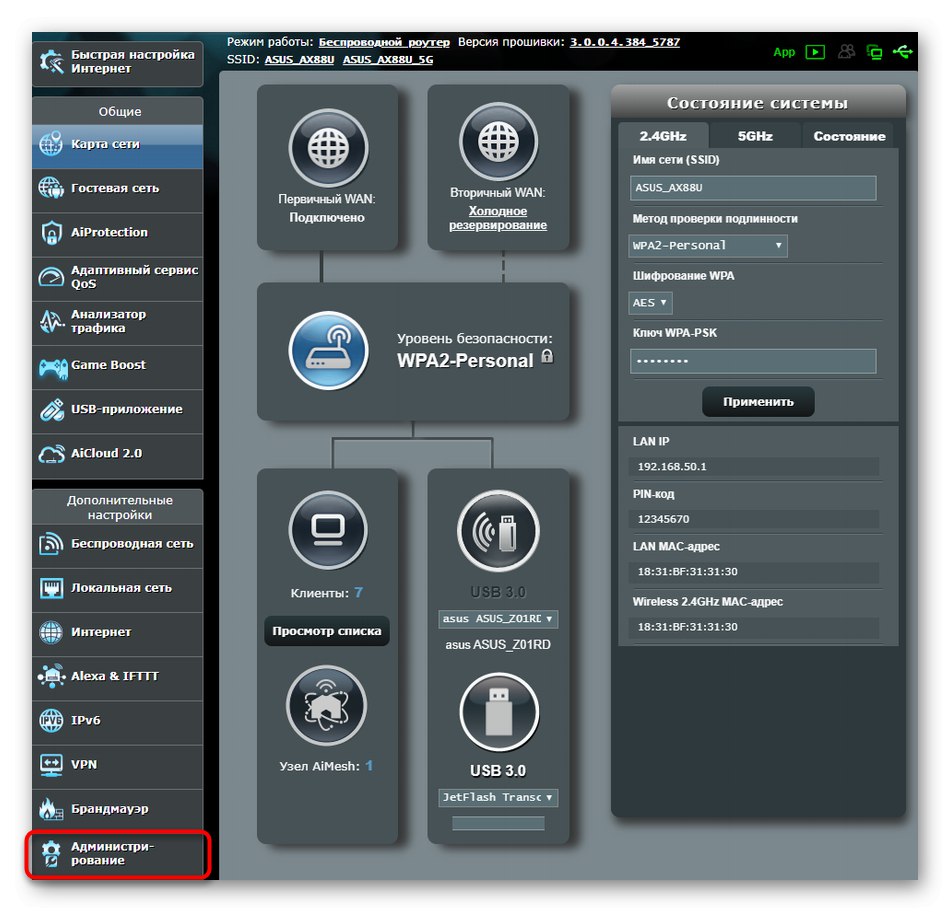
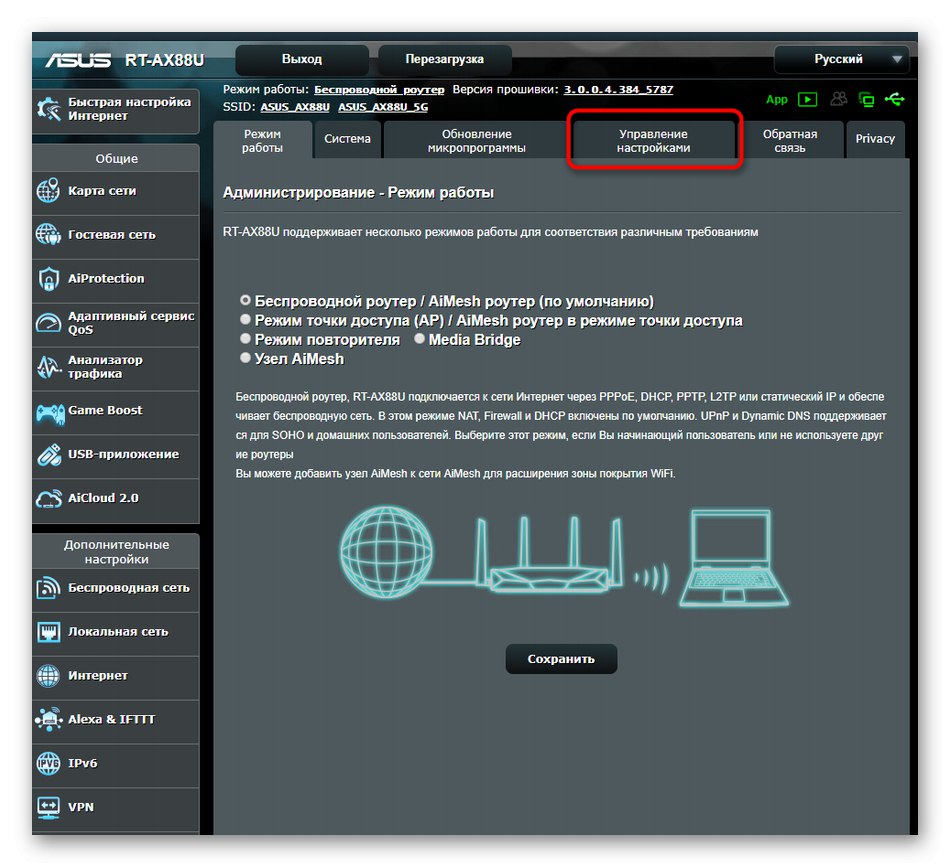
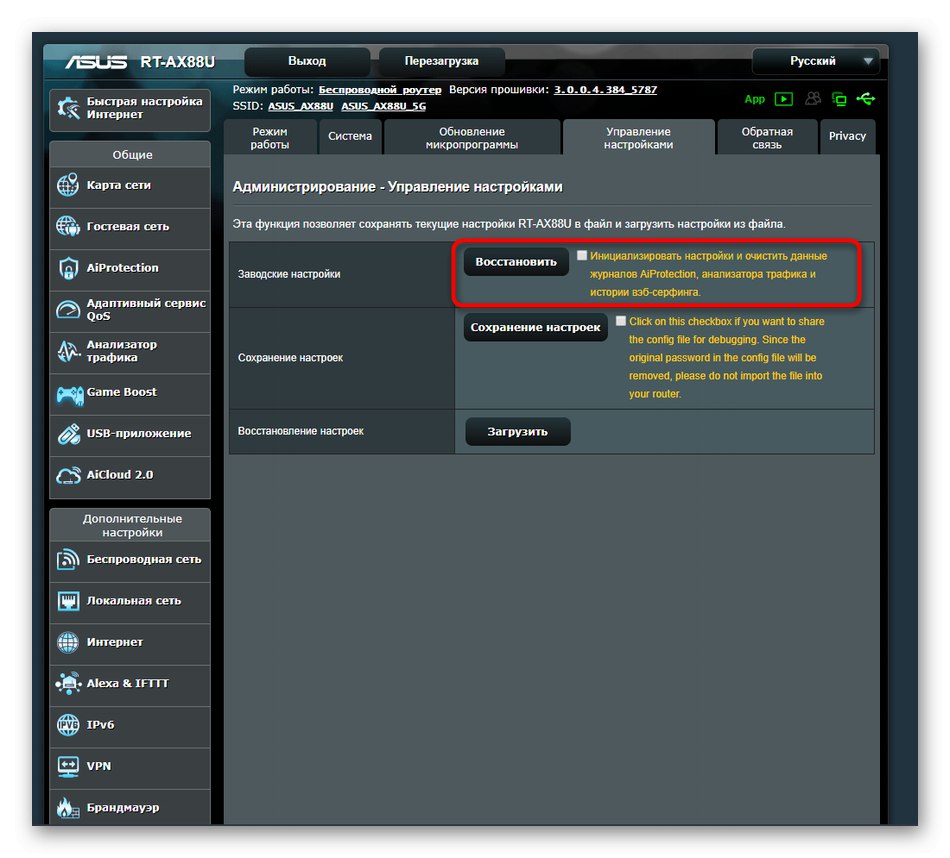
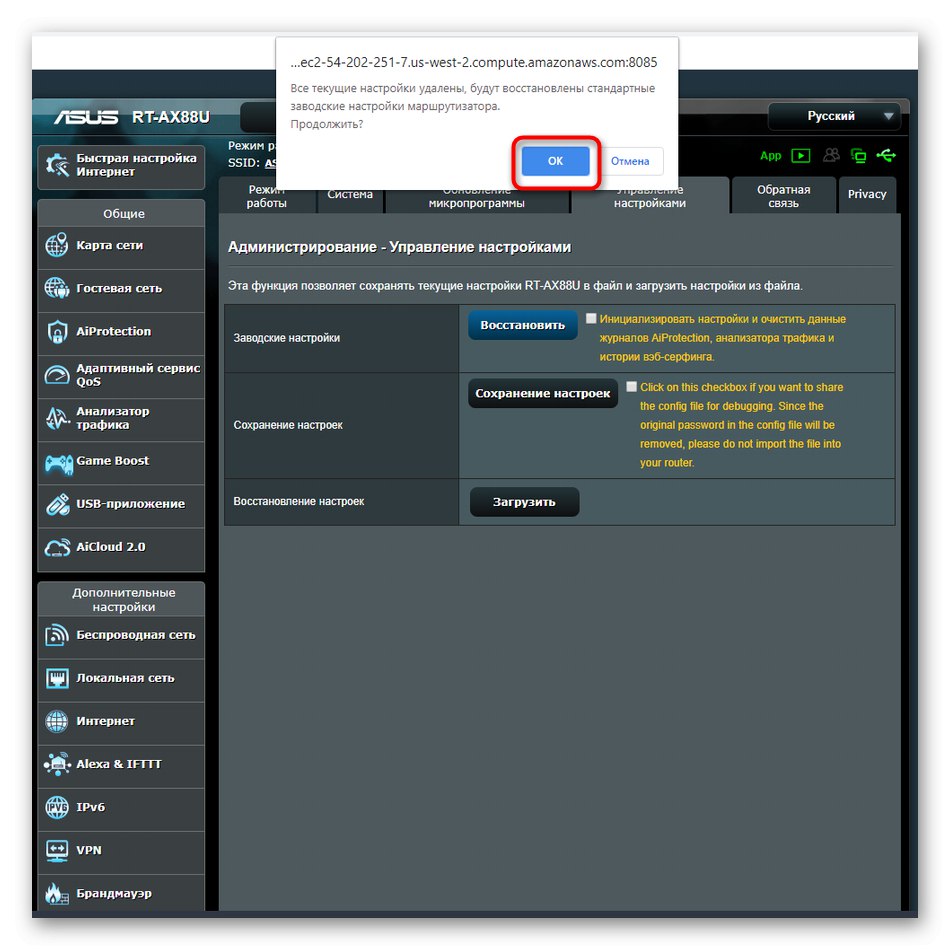
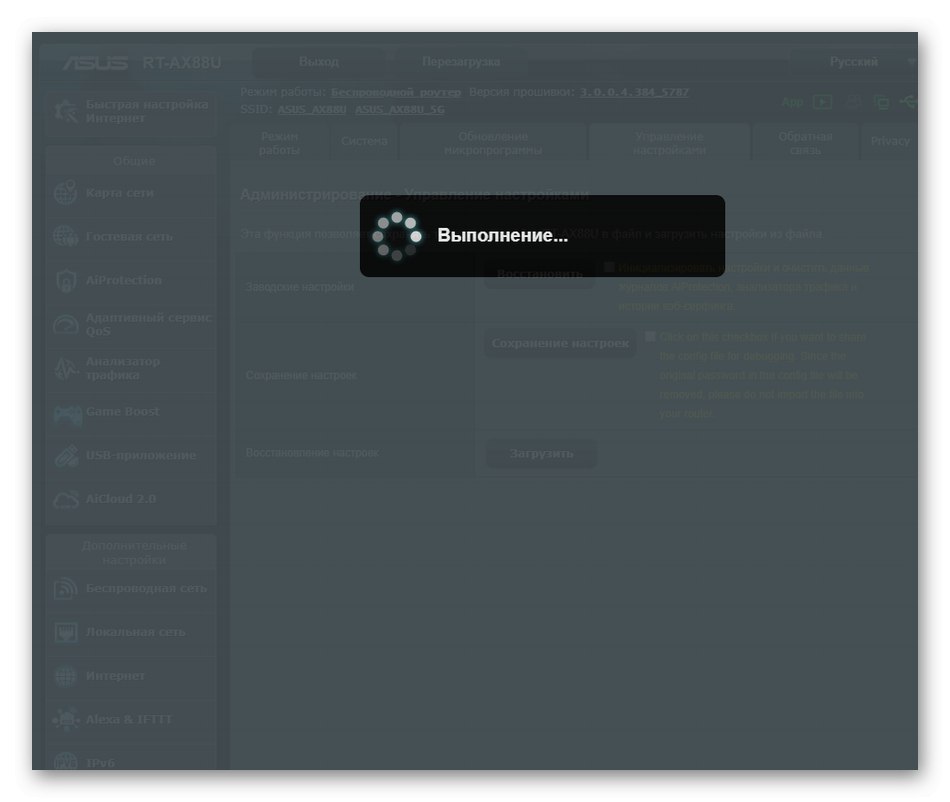
Після такого скидання станеться розрив з'єднання з веб-інтерфейсом. На екрані повторно з'явиться форма для авторизації. Зараз потрібно використовувати вже стандартний логін і пароль, щоб увійти в налаштування. Після нічого не завадить вам поміняти його.
синя версія
Синя версія реалізації веб-інтерфейсу маршрутизаторів від ASUS старіша, проте все ще встановлена на деяких пристроях. Принцип скидання параметрів в ній точно такий же, а ось перехід до необхідного пункту меню здійснюється трохи інакше. Для цього зробіть такі дії:
- Після авторизації виберіть блок "Додаткові налаштування".
- В розділі «Адміністрування» клацніть по клікабельно написи «Відновити / зберегти / завантажити настройки».
- Залишилося тільки клацнути по кнопці «Відновити» в меню.
- Підтвердіть дію через спливаюче попередження.
- Чекайте закінчення виконання операції.
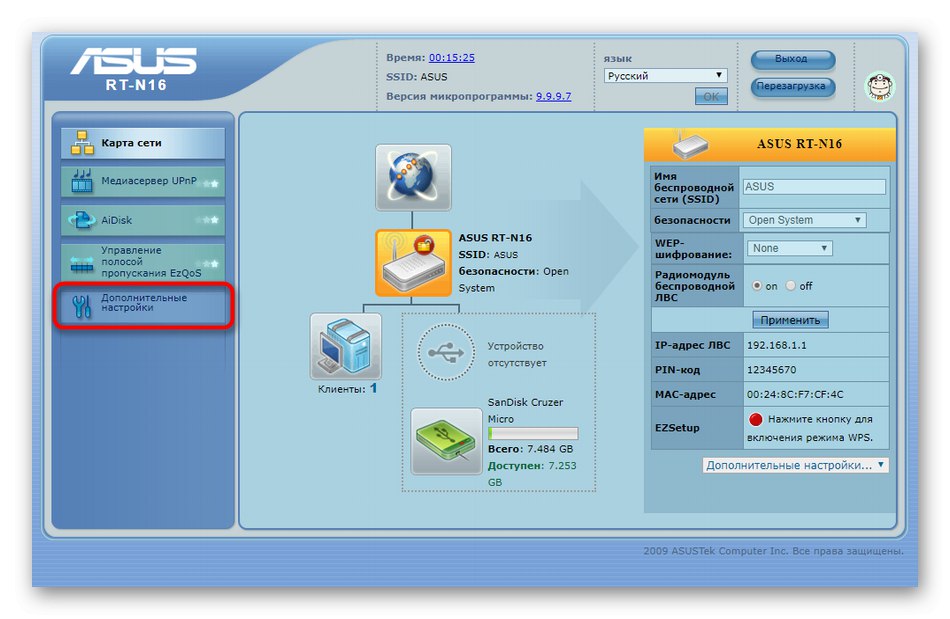
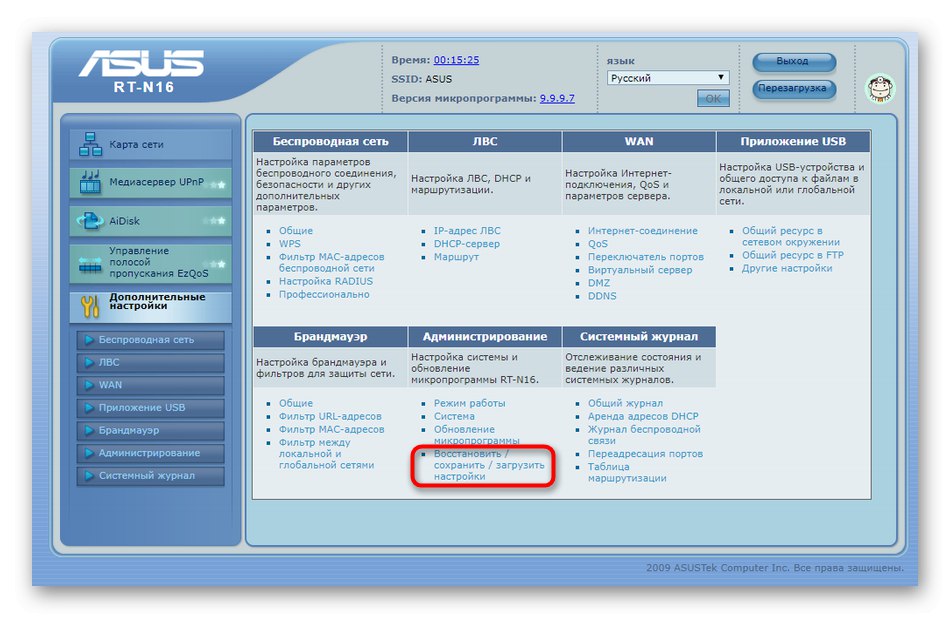
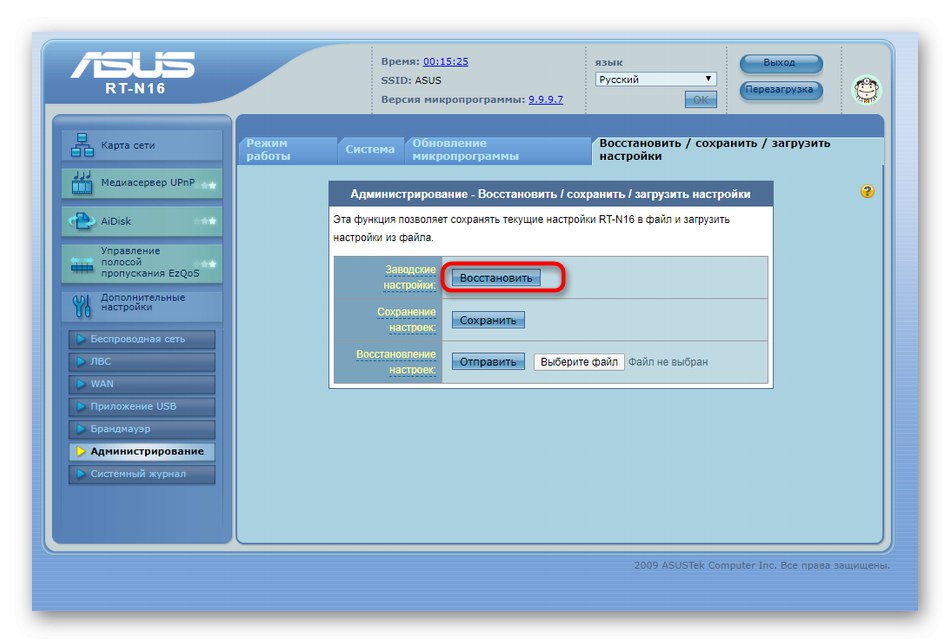
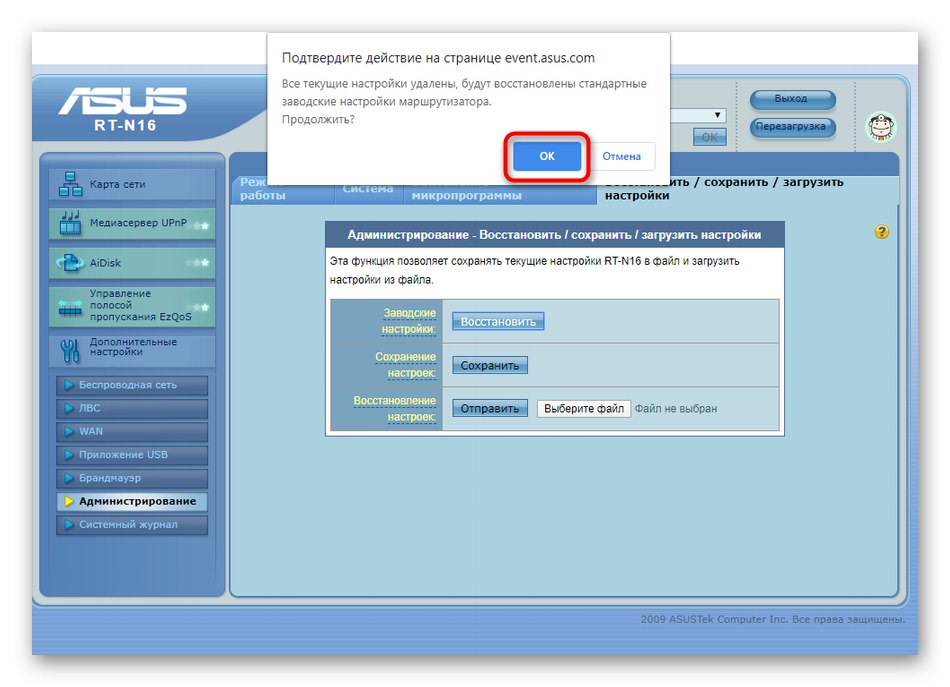
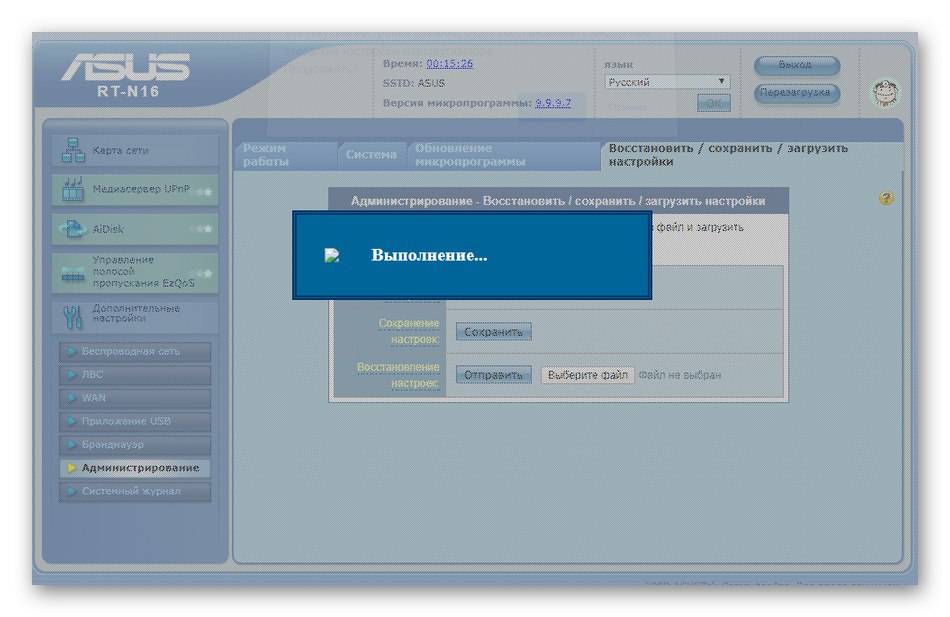
Це були всі можливі методи відновлення стандартних налаштувань роутерів ASUS. Врахуйте, що навіть параметри WAN, що визначають тип з'єднання з провайдером, будуть скинуті, і їх доведеться налаштовувати окремо. Якщо ви не знаєте, як зробити це, ознайомтеся зі статтею, де наведено приклад конфігурації, перейшовши за посиланням нижче.
Докладніше: Як налаштувати роутер ASUS